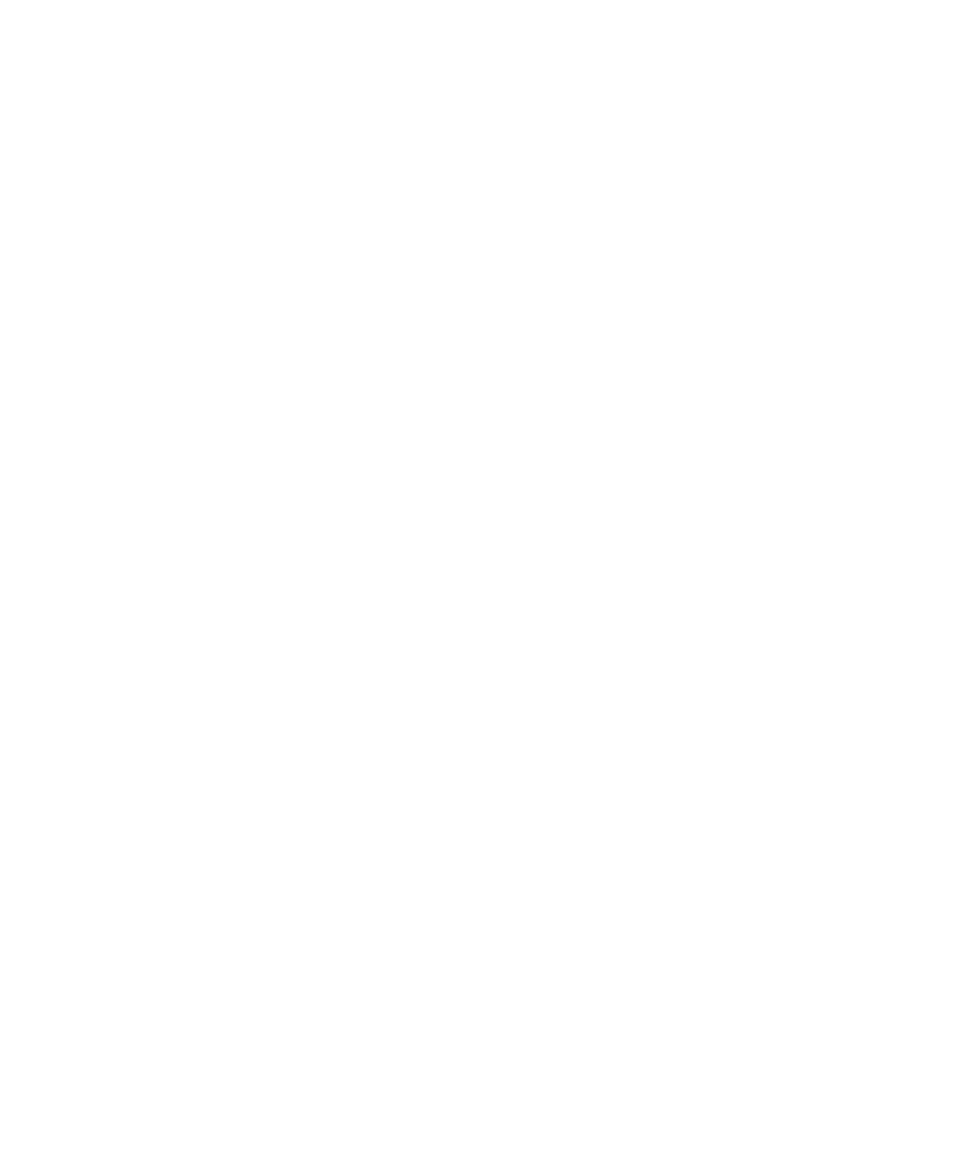
Tecnologia Bluetooth
Aspectos básicos da tecnologia Bluetooth
Acerca do Bluetooth
A tecnologia Bluetooth® foi concebida para estabelecer uma ligação sem fios entre o dispositivo BlackBerry® e um dispositivo
activado para Bluetooth, tal como um kit mãos livres ou auscultadores sem fios.
Para que possa ligar o seu dispositivo BlackBerry a um dispositivo activado para Bluetooth, tem de começar por activar a
tecnologia Bluetooth em ambos os dispositivos e, em seguida, emparelhar os mesmos. O emparelhamento estabelece uma
relação entre os dispositivos e, geralmente, só é necessário efectuá-lo uma vez.
Após emparelhar os dispositivos, pode ligar os mesmos quando o dispositivo activado para Bluetooth estiver dentro do alcance
do dispositivo BlackBerry (um alcance típico é de, aproximadamente, 10 metros). Para obter melhores resultados, mantenha o
seu dispositivo BlackBerry em linha directa de contacto com o dispositivo activado para Bluetooth. Por exemplo, se o
dispositivo BlackBerry estiver do lado direito do seu corpo, utilize um auricular activado para Bluetooth no seu ouvido direito.
Guia do utilizador
Gerir ligações
242
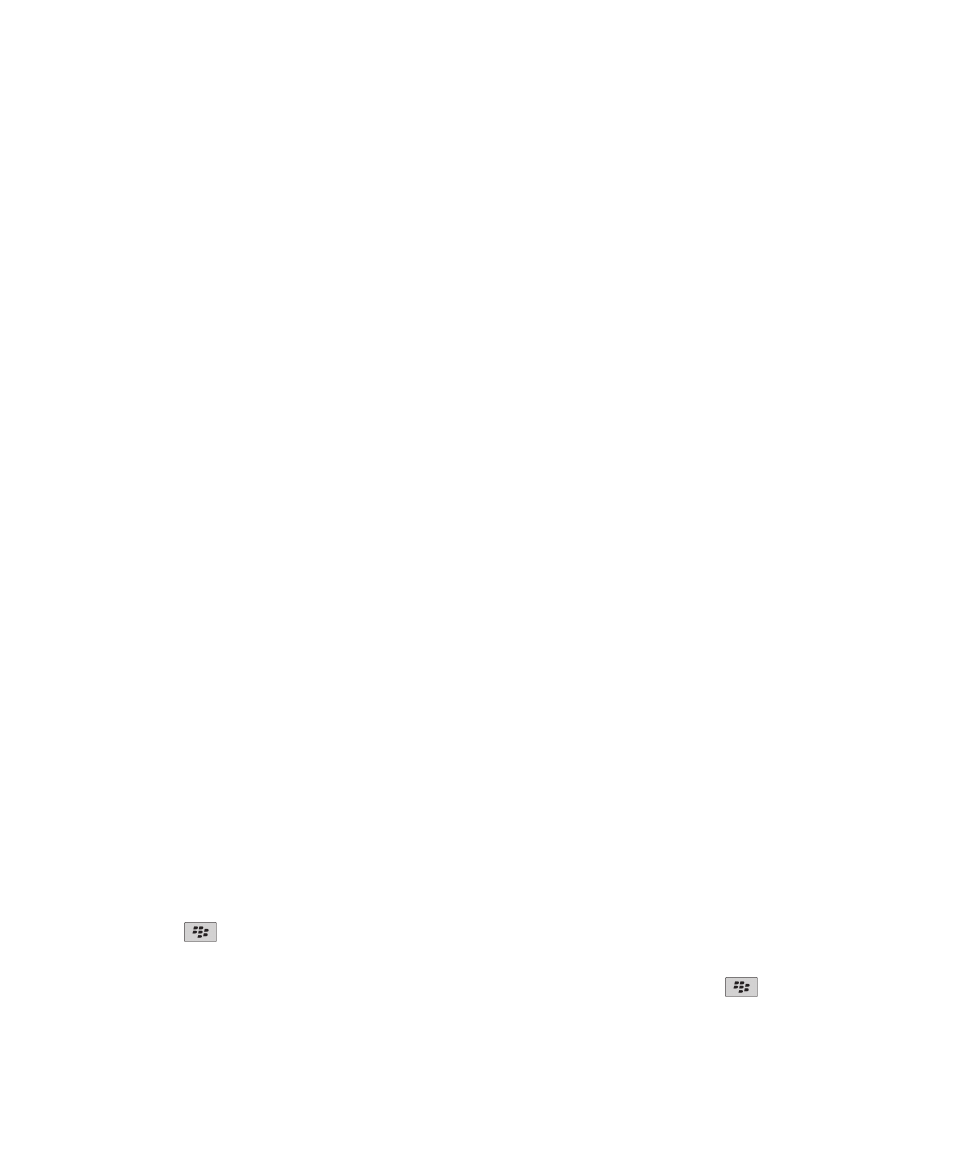
Ao activar a tecnologia Bluetooth ou ao ligar o dispositivo BlackBerry a outro dispositivo activado para Bluetooth, os
indicadores de estado de Bluetooth são apresentados na parte superior do ecrã inicial.
Activar tecnologia Bluetooth
1. No ecrã inicial, clique na área de ligações na parte superior do ecrã ou clique no ícone Gerir ligações.
2. Seleccione a caixa de verificação Bluetooth.
Para desactivar a tecnologia Bluetooth®, desmarque a caixa de verificação Bluetooth.
Emparelhar com um dispositivo activado para Bluetooth
Antes de estabelecer ligação a um dispositivo activado para Bluetooth® é necessário emparelhar o mesmo com o dispositivo
BlackBerry®. Para obter mais informações sobre como preparar o dispositivo Bluetooth para emparelhamento, consulte a
documentação fornecida com o dispositivo activado para Bluetooth.
1. No ecrã inicial, clique na área de ligações na parte superior do ecrã ou clique no ícone Gerir ligações.
2. Clique em Ligações Bluetooth > Adicionar novo dispositivo > Procurar.
3. Clique num dispositivo activado para Bluetooth.
4. Se necessário, proceda do seguinte modo:
• Se o dispositivo activado por Bluetooth não tiver um teclado (por exemplo, uns auscultadores sem fios), no dispositivo
BlackBerry, introduza a chave-passe de emparelhamento que é apresentada no dispositivo activado por Bluetooth ou
na documentação fornecida com o dispositivo activado por Bluetooth. Normalmente, a chave-passe corresponde a um
código numérico ou alfanumérico.
• Se o dispositivo activado por Bluetooth tiver um teclado (por exemplo, um computador portátil), introduza uma chave-
passe de emparelhamento à sua escolha em ambos os dispositivos.
Informações relacionadas
Activar tecnologia Bluetooth, 243
Não consigo emparelhar com um dispositivo com Bluetooth, 249
Ligar a um dispositivo com Bluetooth emparelhado
Para executar esta tarefa, a tecnologia Bluetooth® tem de estar activada e o dispositivo BlackBerry® tem de estar emparelhado
com o dispositivo com Bluetooth.
O dispositivo BlackBerry poderá tentar estabelecer ligação automaticamente com o dispositivo com Bluetooth quando a
tecnologia Bluetooth estiver activada e os dispositivos ao alcance da rede.
1. No ecrã inicial, clique na área de ligações na parte superior do ecrã ou clique no ícone Gerir ligações.
2. Clique em Ligações Bluetooth.
3. Seleccione um dispositivo com Bluetooth.
4. Prima a tecla
> Ligar.
5. Se necessário, verifique se é apresentado o mesmo número na caixa de diálogo em ambos os dispositivos emparelhados.
Para desligar de um dispositivo com Bluetooth emparelhado, seleccione o dispositivo. Prima a tecla
> Desligar.
Informações relacionadas
Guia do utilizador
Gerir ligações
243
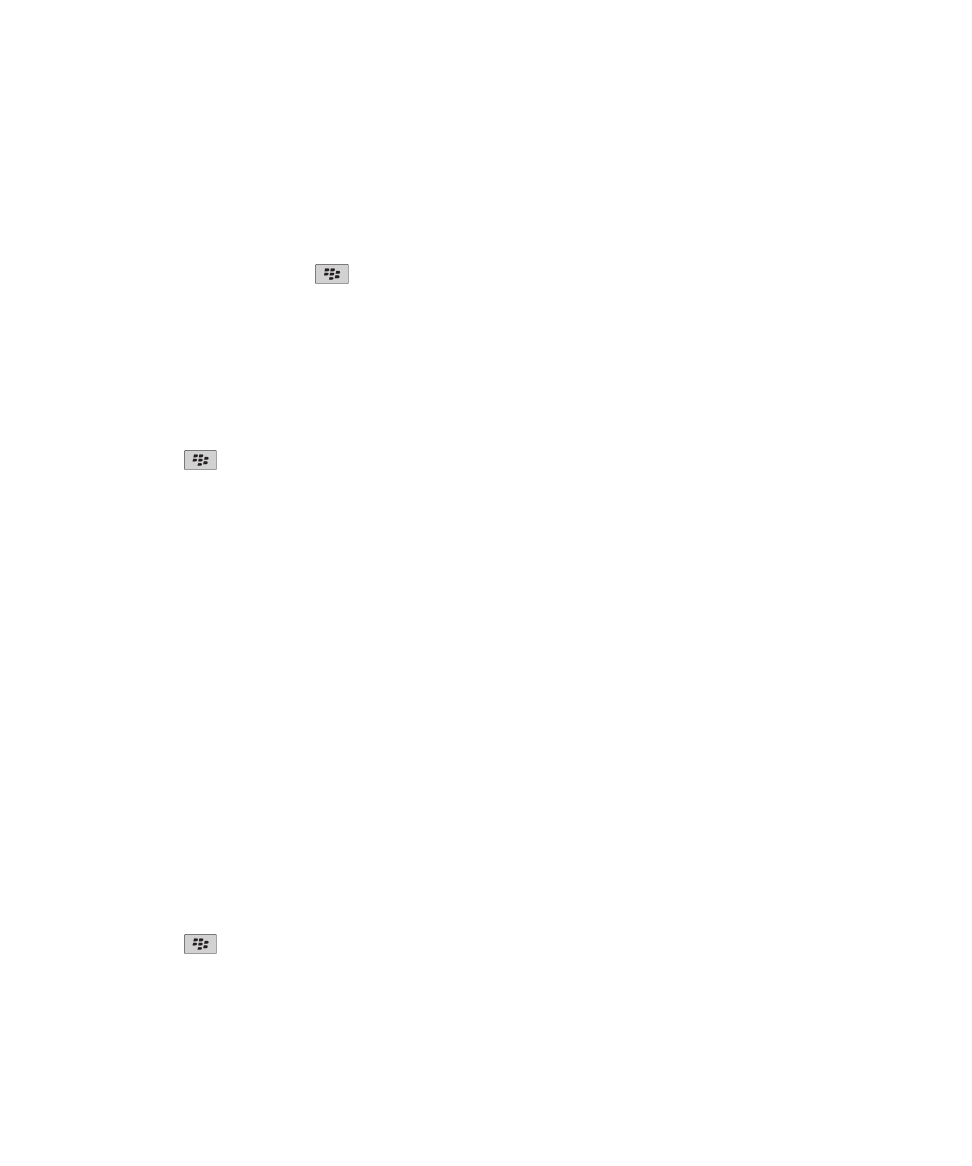
Activar tecnologia Bluetooth, 243
Não consigo emparelhar com um dispositivo com Bluetooth, 249
Mudar para um dispositivo activado para Bluetooth emparelhado durante uma chamada
Para executar esta tarefa, tem de activar a tecnologia Bluetooth®.
Durante uma chamada, prima a tecla
tecla> Activar <Bluetooth device>.
Informações relacionadas
Activar tecnologia Bluetooth, 243
Partilhar contactos com um kit mãos livres com Bluetooth emparelhado
1. No ecrã inicial, clique na área de ligações na parte superior do ecrã ou clique no ícone Gerir ligações.
2. Clique em Ligações Bluetooth.
3. Seleccione um kit mãos livres com Bluetooth®.
4. Prima a tecla
tecla > Transferir contactos.
Informações relacionadas
Não consigo partilhar contactos com um dispositivo emparelhado activado para Bluetooth, 249
Receber um ficheiro multimédia utilizando a tecnologia Bluetooth
Para executar esta tarefa, tem de activar a tecnologia Bluetooth®.
Quando um ficheiro multimédia é enviado para o seu dispositivo BlackBerry® através da tecnologia Bluetooth, é apresentada
no ecrã uma caixa de diálogo.
1. Na caixa de diálogo apresentada no seu dispositivo, clique em Sim.
2. Na lista pendente, clique numa localização para guardar o ficheiro.
3. Clique em Guardar.
Informações relacionadas
Activar tecnologia Bluetooth, 243
Enviar um ficheiro multimédia
Pode enviar fotografias e vídeos para aplicações que tenha instalado, como o Facebook® para dispositivos BlackBerry® e o
YouTube® para dispositivos BlackBerry. Só é possível enviar ficheiros multimédia que tenha adicionado.
1. No ecrã inicial, clique no ícone Multimédia.
2. Clique num tipo de multimédia.
3. Se necessário, clique numa categoria.
4. Seleccione um ficheiro multimédia.
5. Prima a tecla
.
• Para enviar uma fotografia ou vídeo, clique em Enviar. Clique num tipo de mensagem ou numa aplicação.
• Para enviar um ficheiro de áudio, clique na opção de envio para um tipo de mensagem.
6. Se necessário, ligue a tecnologia Bluetooth® e seleccione um dispositivo ou emparelhe com um dispositivo.
Guia do utilizador
Gerir ligações
244
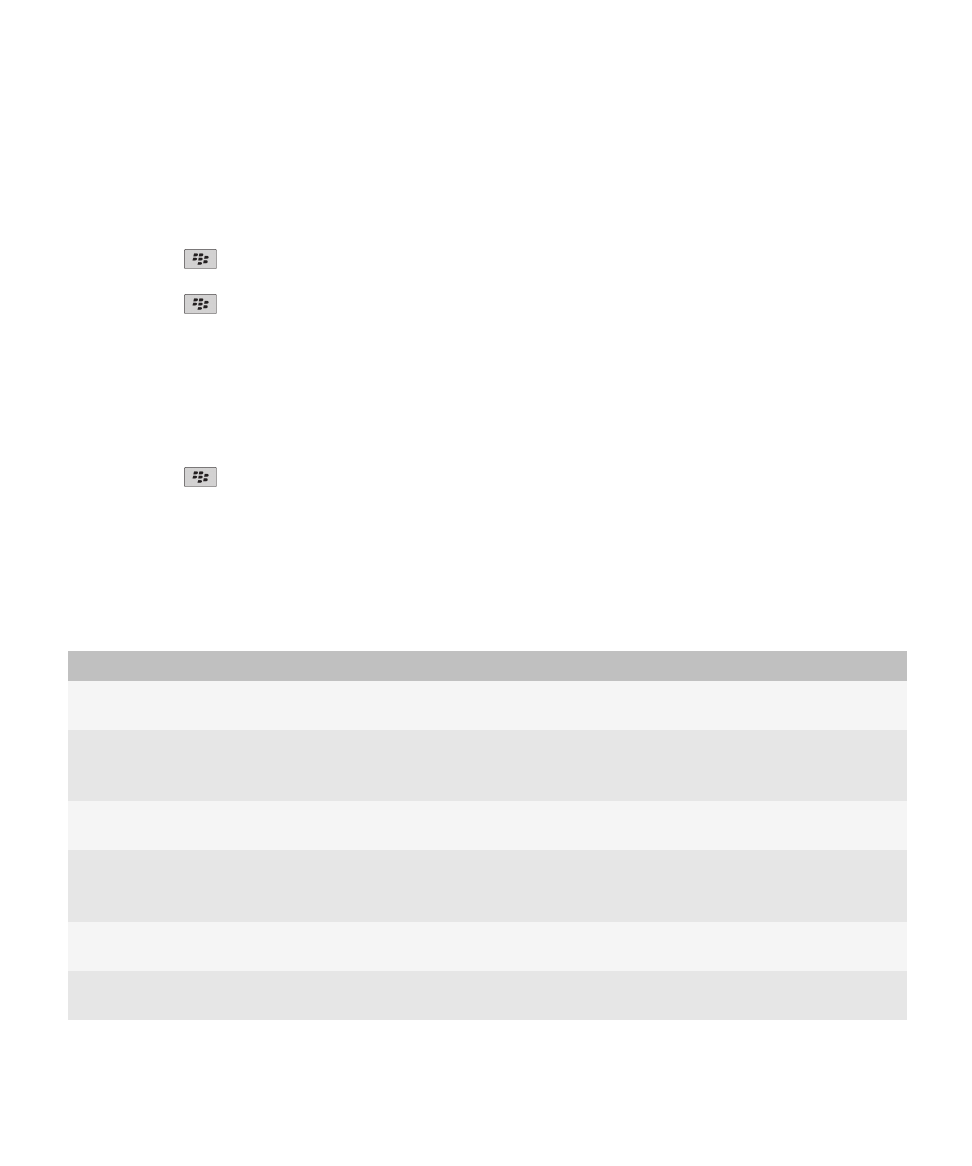
Mudar o nome de um dispositivo com Bluetooth emparelhado
1. No ecrã inicial, clique na área de ligações na parte superior do ecrã ou clique no ícone Gerir ligações.
2. Clique em Ligações Bluetooth.
3. Seleccione um dispositivo com Bluetooth® emparelhado.
4. Prima a tecla
tecla > Propriedades do dispositivo.
5. No campo Nome do dispositivo, altere o nome do dispositivo com Bluetooth.
6. Prima a tecla
> Guardar.
Eliminar um dispositivo com Bluetooth emparelhado
Para executar esta tarefa, é necessário desligar o dispositivo BlackBerry® do dispositivo com Bluetooth®.
1. No ecrã inicial, clique na área de ligações na parte superior do ecrã ou clique no ícone Gerir ligações.
2. Clique em Ligações Bluetooth.
3. Seleccione um dispositivo com Bluetooth® emparelhado.
4. Prima a tecla
tecla > Eliminar dispositivo.
Opções da tecnologia Bluetooth
Perfis de Bluetooth
Consoante o modelo do dispositivo BlackBerry® e a rede sem fios, alguns perfis poderão não ser suportados.
Opção
Descrição
Origem de som
(A2DP)
Este perfil permite reproduzir som do dispositivo BlackBerry em dispositivos activados para Bluetooth®
que suportem som estéreo, tais como auscultadores estéreo, altifalantes e kits mãos livres.
Controlo remoto A/V
(AVRCP)
Este perfil permite utilizar os botões nos auscultadores activados para Bluetooth para executar acções,
tais como ajustar o volume ou reproduzir o ficheiro multimédia seguinte ou anterior no dispositivo
BlackBerry.
Transferência de
dados
Este serviço permite ligar o dispositivo BlackBerry a dispositivos activados para Bluetooth que suportem
a transferência de dados, tais como ficheiros multimédia.
Conectividade do
ambiente de
trabalho
Este serviço permite ligar o dispositivo BlackBerry a um computador activado para Bluetooth que esteja
a executar o BlackBerry® Desktop Software, de forma a poder sincronizar dados da agenda.
Rede de ligação por
modem (DUN)
Este perfil permite utilizar o dispositivo BlackBerry como um modem quando o mesmo é ligado a um
computador activado para Bluetooth que esteja a executar o BlackBerry Desktop Software.
Mãos livres (HFP)
Este perfil permite ligar o dispositivo BlackBerry a auscultadores e kits mãos livres activados para
Bluetooth que suportem o perfil Mãos livres.
Guia do utilizador
Gerir ligações
245
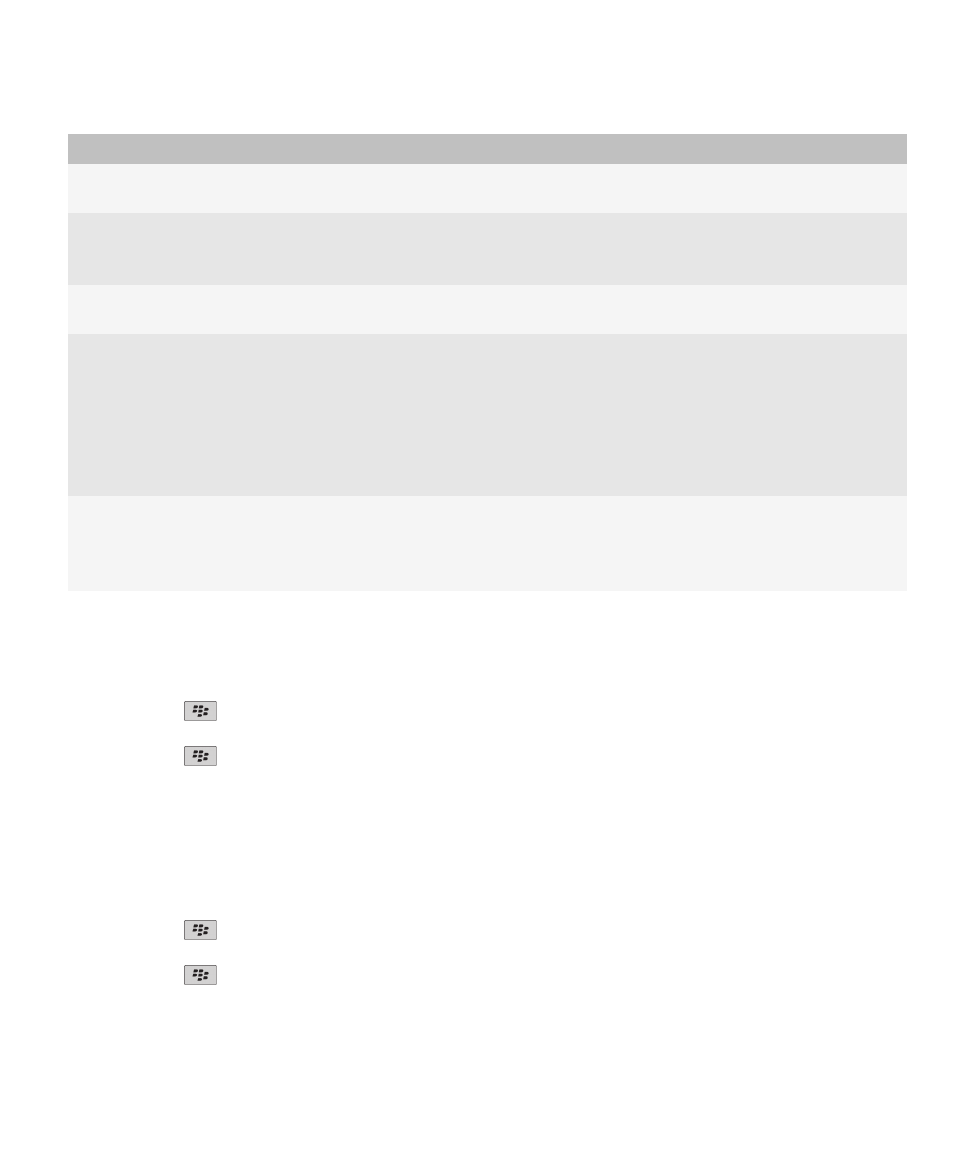
Opção
Descrição
Auscultadores (HSP)
Este perfil permite ligar o dispositivo BlackBerry a auscultadores activados para Bluetooth que
suportem o perfil Auscultadores.
Perfil de acesso a
mensagens (MAP)
Este perfil permite utilizar um kit mãos livres activado para Bluetooth com o dispositivo BlackBerry para
receber notificações da existência de novas mensagens. Este perfil ajuda-o também a ler, eliminar,
procurar, escrever e enviar mensagens.
Perfil de porta série
Este perfil permite ligar o dispositivo BlackBerry a dispositivos activados para Bluetooth que suportem
conectividade do ambiente de trabalho, derivação sem fios e transferência de dados.
Acesso SIM
Se o dispositivo BlackBerry utilizar um cartão SIM, este perfil permite utilizar um kit mãos livres activado
para Bluetooth para controlar o cartão SIM no dispositivo BlackBerry, de forma a poder efectuar e
receber chamadas utilizando o kit mãos livres. Ao utilizar esta função, os serviços de dados (serviços
de browser, mensagens de correio electrónico, mensagens PIN e MMS) não estão disponíveis no
dispositivo e os serviços do telefone estão acessíveis apenas através do kit mãos livres. Para que seja
possível utilizar esta funcionalidade, poderá ser necessário introduzir um código alfanumérico de 16
dígitos, gerado pelo kit mãos livres, no dispositivo BlackBerry.
Derivação sem fios
Este serviço permite ligar o dispositivo BlackBerry a um computador activado para Bluetooth que esteja
a executar o BlackBerry Desktop Software, de forma a poder enviar e receber mensagens de correio
electrónico e sincronizar os dados da agenda sem utilizar uma ligação à rede sem fios. Para utilizar este
serviço, a sua conta de correio electrónico tem de utilizar um BlackBerry® Enterprise Server.
Evitar que o dispositivo disponibilize contactos a outros dispositivos com Bluetooth
1. No ecrã inicial, clique na área de ligações na parte superior do ecrã ou clique no ícone Gerir ligações.
2. Clique em Ligações Bluetooth.
3. Prima a tecla
> Opções.
4. Altere o campo Transferência de contactos.
5. Prima a tecla
> Guardar.
Para permitir que o dispositivo disponibilize novamente contactos a outros dispositivos com Bluetooth®, altere o campo
Transferência de contactos para Todos.
Restringir chamadas a enviar
1. No ecrã inicial, clique na área de ligações na parte superior do ecrã ou clique no ícone Gerir ligações.
2. Clique em Ligações Bluetooth.
3. Prima a tecla
> Opções.
4. Defina o campo Permitir chamadas a enviar para Nunca ou Se desbloqueado.
5. Prima a tecla
> Guardar.
Guia do utilizador
Gerir ligações
246
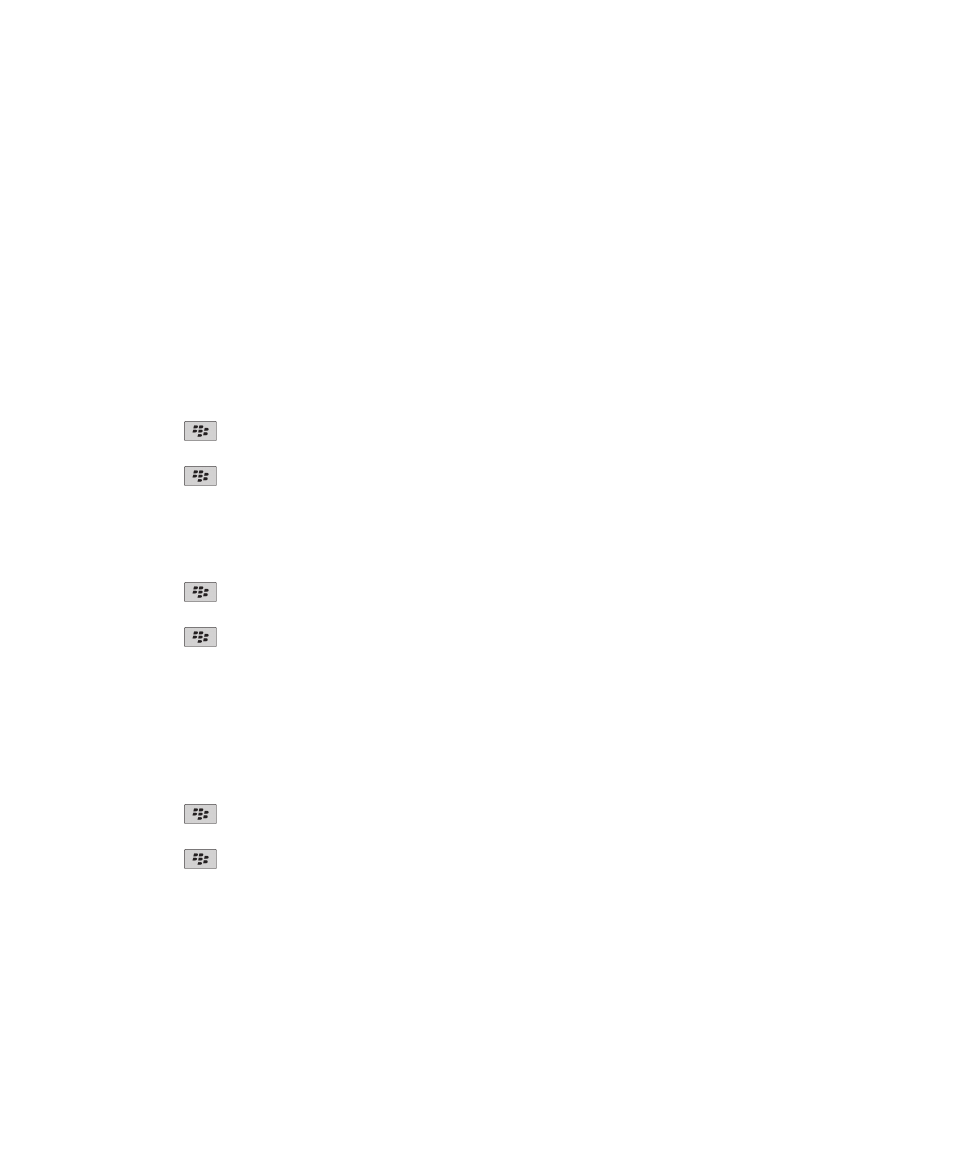
Colocar o dispositivo BlackBerry no modo visível
Se colocar o dispositivo BlackBerry® no modo visível, este poderá ser detectado por outros dispositivos activados para
Bluetooth®.
1. No ecrã inicial, clique na área de ligações na parte superior do ecrã ou clique no ícone Gerir ligações.
2. Clique em Ligações Bluetooth.
3. Defina o campo Visível para 2 minutos.
Após dois minutos, o campo Visível muda automaticamente para Não.
Alterar o nome de emparelhamento do dispositivo BlackBerry
1. No ecrã inicial, clique na área de ligações na parte superior do ecrã ou clique no ícone Gerir ligações.
2. Clique em Ligações Bluetooth.
3. Prima a tecla
> Opções.
4. No campo Nome do dispositivo, introduza um nome para o dispositivo BlackBerry®.
5. Prima a tecla
> Guardar.
Desactivar a notificação da ligação Bluetooth
1. No ecrã inicial, clique na área de ligações na parte superior do ecrã ou clique no ícone Gerir ligações.
2. Clique em Ligações Bluetooth.
3. Prima a tecla
> Opções.
4. Desmarque a caixa de verificação Indicador LED de ligação.
5. Prima a tecla
> Guardar.
Para activar novamente a notificação da ligação Bluetooth®, seleccione a caixa de verificação Indicador LED de ligação.
Desactivar o pedido que é apresentado durante a ligação ou emparelhamento
1. No ecrã inicial, clique na área de ligações na parte superior do ecrã ou clique no ícone Gerir ligações.
2. Clique em Ligações Bluetooth.
3. Seleccione um dispositivo com Bluetooth® emparelhado.
4. Prima a tecla
> Propriedades do dispositivo.
5. Defina o campo Fidedigno para Sim.
6. Prima a tecla
> Guardar.
Para activar novamente o pedido, defina o campo Fidedigno para Pedir.
Definir os tipos de mensagem que o utilizador é notificado pelo kit mãos livres com Bluetooth
Para executar esta tarefa, é necessário que o kit mãos livres com Bluetooth® suporte o Perfil de acesso a mensagens (MAP).
Guia do utilizador
Gerir ligações
247
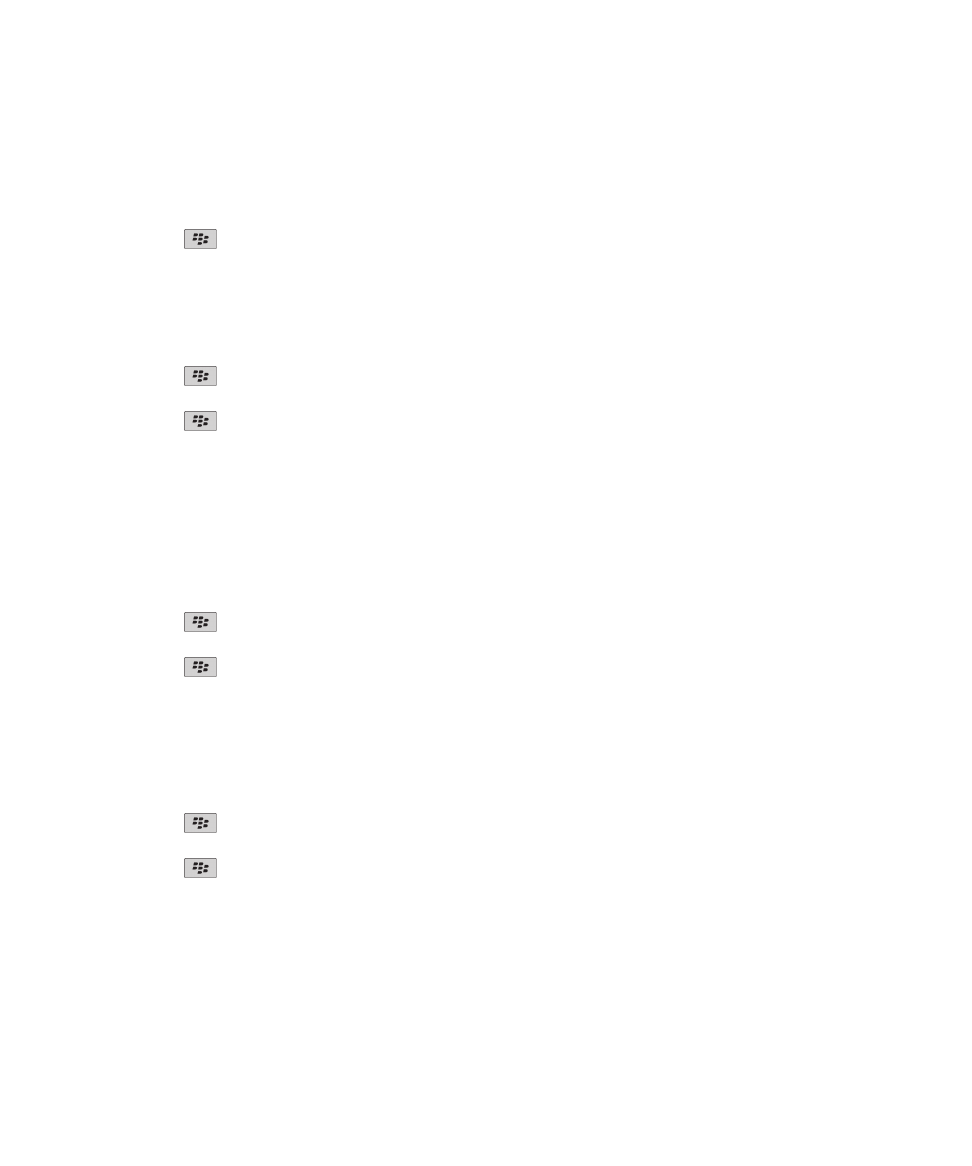
Para obter mais informações sobre como utilizar a tecnologia Bluetooth com o seu veículo, consulte a documentação fornecida
com o mesmo.
1. No ecrã inicial, clique na área de ligações na parte superior do ecrã ou clique no ícone Gerir ligações.
2. Clique em Ligações Bluetooth.
3. Prima a tecla
tecla > Opções de MAP.
4. Seleccione uma caixa de verificação junto a um ou mais tipos de mensagens.
Desactivar um perfil Bluetooth
1. No ecrã inicial, clique na área de ligações na parte superior do ecrã ou clique no ícone Gerir ligações.
2. Clique em Ligações Bluetooth.
3. Prima a tecla
> Opções.
4. Na secção Serviços, desmarque a caixa de verificação ao lado de um ou mais perfis Bluetooth®.
5. Prima a tecla
> Guardar.
Informações relacionadas
Perfis de Bluetooth, 245
Encriptar dados enviados ou recebidos utilizando a tecnologia Bluetooth
Para executar esta tarefa, o dispositivo Bluetooth® emparelhado tem de suportar a encriptação de dados.
1. No ecrã inicial, clique na área de ligações na parte superior do ecrã ou clique no ícone Gerir ligações.
2. Clique em Ligações Bluetooth.
3. Prima a tecla
> Opções.
4. Seleccione a caixa de verificação Encriptação.
5. Prima a tecla
> Guardar.
Desactivar o restabelecimento automático da ligação a dispositivos activados para Bluetooth.
Por predefinição, ao ligar o dispositivo BlackBerry®, o dispositivo tenta estabelecer ligação ao dispositivo com Bluetooth®
utilizado pela última vez.
1. No ecrã inicial, clique na área de ligações na parte superior do ecrã ou clique no ícone Gerir ligações.
2. Clique em Ligações Bluetooth.
3. Prima a tecla
> Opções.
4. Desmarque a caixa de verificação Ligar no arranque.
5. Prima a tecla
> Guardar.
Resolução de problemas: Tecnologia Bluetooth
Não consigo introduzir uma chave-passe num dispositivo activado para Bluetooth
Se não conseguir introduzir uma chave-passe num dispositivo activado para Bluetooth®, esta poderá já estar definida.
No dispositivo BlackBerry®, no campo Introduzir chave-passe para <nome do dispositivo>, tente introduzir 0000.
Guia do utilizador
Gerir ligações
248
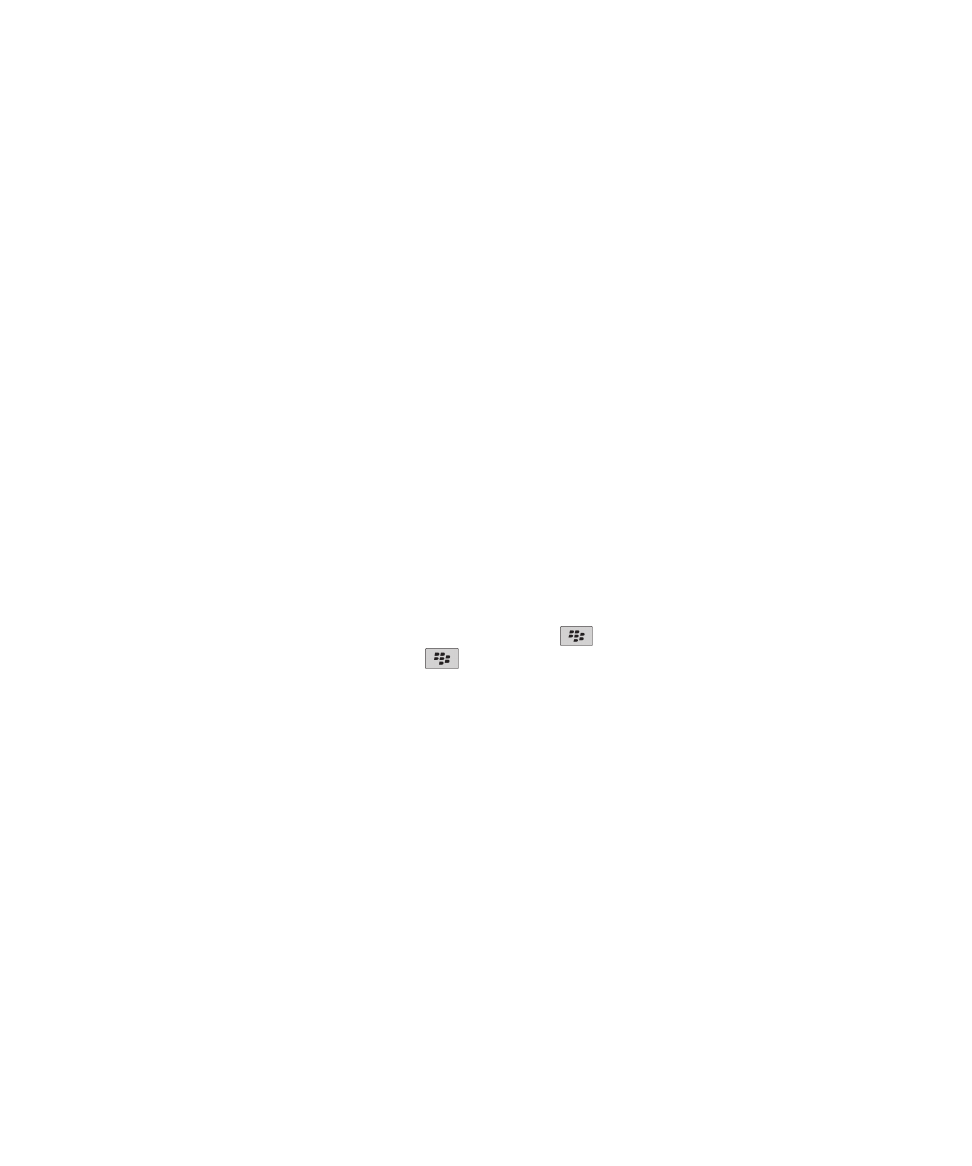
A minha lista de dispositivos Bluetooth emparelhados não é apresentada
Tente efectuar as seguintes acções:
• Verifique se a tecnologia Bluetooth® está ligada.
• Verifique se adicionou dispositivos activados para Bluetooth à lista de dispositivos activados para Bluetooth emparelhados.
Informações relacionadas
Aspectos básicos da tecnologia Bluetooth, 242
Não consigo emparelhar com um dispositivo com Bluetooth
Tente efectuar as seguintes acções:
• Verifique se o dispositivo BlackBerry® é compatível com o dispositivo com Bluetooth®. Para obter mais informações,
consulte a documentação fornecida com o dispositivo com Bluetooth.
• Caso não saiba a chave-passe do dispositivo com Bluetooth, consulte a documentação fornecida com o dispositivo com
Bluetooth.
• Se o dispositivo BlackBerry não detectar o dispositivo com Bluetooth com o qual o pretende emparelhar, tente colocar
o dispositivo BlackBerry no modo visível durante um curto período de tempo. Muitos kits mãos livres necessitam de
detectar o dispositivo BlackBerry em vez de ser o dispositivo BlackBerry a detectar o kit mãos livres. No ecrã inicial,
clique na área de ligações na parte superior do ecrã ou clique no ícone Gerir ligações. Clique em Ligações Bluetooth.
Clique em Adicionar novo dispositivo. Clique em Ouvir. Os dispositivos activados por Bluetooth podem detectar o
dispositivo BlackBerry durante 2 minutos.
• Desactive a encriptação para ligações Bluetooth entre o dispositivo BlackBerry e o dispositivo activado Bluetooth. No
ecrã inicial, clique na área de ligações na parte superior do ecrã ou clique no ícone Gerir ligações. Clique em Ligações
Bluetooth. Seleccione um dispositivo com Bluetooth. Prima a tecla
> Propriedades do dispositivo. Desmarque a
caixa de verificação Encriptação. Prima a tecla
> Guardar.
Não consigo partilhar contactos com um dispositivo emparelhado activado para Bluetooth
Experimente seguir os seguintes passos:
• Verifique se a tecnologia Bluetooth® está ligada.
• Verifique se o dispositivo BlackBerry® está emparelhado com o dispositivo activado para Bluetooth.
• Verifique se, nas opções de Bluetooth, o campo Transferência de contactos não está definido como Desactivado.
• Verifique se o dispositivo BlackBerry está ligado a um dispositivo activado para Bluetooth que suporte o perfil Mãos livres
ou Envio de objectos. Para obter mais informações sobre os perfis suportados, consulte a documentação fornecida com o
dispositivo activado para Bluetooth.
Informações relacionadas
Aspectos básicos da tecnologia Bluetooth, 242
Partilhar contactos com um kit mãos livres com Bluetooth emparelhado, 244
Guia do utilizador
Gerir ligações
249